
EXAKT funktion i Excel (Innehållsförteckning)
- EXAKT funktion i Excel
- EXAKT formel i Excel
- Hur använder jag EXAKT funktion i Excel?
EXAKT funktion i Excel
- EXAKT funktion är en inbyggd funktion i Excel som kategoriseras under TEXT-funktion. Det används som kalkylblad och VBA-funktion i Excel.
- EXAKT funktion i Excel används som en del av en formel i en cell i ett kalkylblad och också integrerat med andra excel-funktioner (IF, SUMPRODUCT & olika andra formler för Excel).
- Det används oftast för att utföra en skiftlägeskänslig uppslagning mellan två strängar.
- Excel är mycket lätt att använda och enkel funktion med två argument.
Definition
Kontrollerar om två strängar är exakt desamma och returnerar SANT eller FALSE.
Det betyder EXAKT funktion i Excel jämför två strängar mellan två celler och returnerar SANT om båda värdena är samma och liknande. Annars kommer det att FALSE returnera om båda strängarna inte matchar.
EXAKT formel i Excel
Nedan är EXAKT formel i Excel:
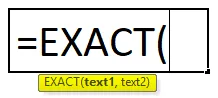
Förklaring av EXAKT-funktionen i Excel
EXAKT-formeln i excel har två parametrar, dvs. text1, text2.
- Text1: Det är den första textsträngen som vi vill jämföra.
- Text2: Det är den andra strängen som vi vill jämföra.
Argumenten kan matas in manuellt eller cellreferens kan ges. Exakt funktion är skiftlägeskänslig. dvs stora bokstäver är inte lika med små bokstäver.
Det kommer att returnera ett FALSE-värde om det finns ett ledande eller efterföljande utrymme i textsträngar, små eller stora bokstäver i en textsträng, Extra mellanrum mellan alfabet i en text, eller stora eller små bokstäver mellan två strängar eller text.
Jämnt tecken i en formel med exakt funktion kan också användas, dvs (text1 = text2) för att jämföra textsträngar.
Istället för EXAKT-funktionen används även jämförelseoperatör med dubbel lika (==) för att jämföra mellan två strängar. Till exempel returnerar = X1 == Y1 samma värde som = EXAKT (X1, Y1) .
Hur använder jag EXAKT funktion i Excel?
EXAKT funktion i Excel är mycket enkel och enkel att använda. Låt oss förstå hur EXAKT-funktionen fungerar i Excel genom något EXAKT formelexempel.
Du kan ladda ner denna EXAKTA funktion Excel-mall här - EXAKT funktion Excel-mallExempel 1 - Text som innehåller stora bokstäver
Här i nedanstående exempel. Cell B9 & C9 innehåller textsträngar. Med hjälp av EXAKT funktion måste jag kontrollera om de två cellerna har samma data eller inte.
- Låt oss tillämpa exakt funktion i cell "D9". Välj cellen "D9" där en EXAKT funktion måste tillämpas.

- Klicka på infoga funktionsknappen (fx) under formelverktygsfältet, en dialogruta kommer att visas. Skriv nyckelordet "EXAKT" i sökningen efter en funktionsruta, en EXAKT funktion visas i välj en funktionsruta. Dubbelklicka på en EXAKT funktion.
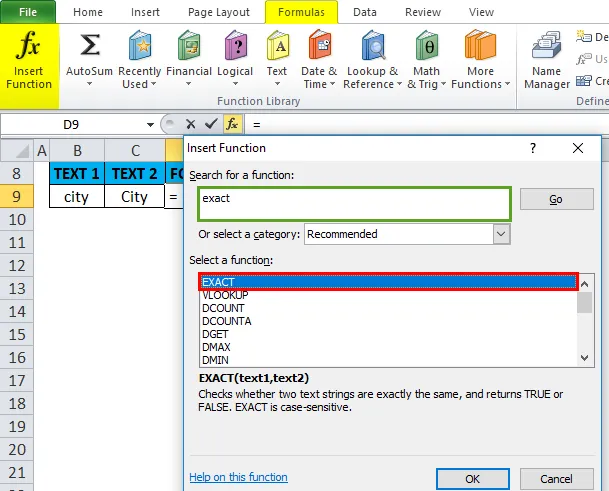
- En dialogruta visas där argument för EXAKT funktion måste fyllas eller anges ie = EXAKT (B9, C9) Här måste jag jämföra mellan B9 & C9-cellen, därför matas den in i funktionsargumenten för en exakt funktion. Klicka på ok när det har matats in.

- En EXAKT funktion returnerar FALSE-värde eftersom båda strängarna inte matchar varandra. Här är 'c' och 'C' olika, dvs 'c' är små bokstäver i text1, medan 'C' är versaler i text2, ( EXAKT funktion är skiftlägeskänslig )

- I det nedan nämnda exemplet returnerar EXAKT-funktionen ett SANT-värde, eftersom båda värdena i cellen B10 och C10 är samma och liknande. dvs Båda cellerna innehåller en ordentlig texttextsträng.
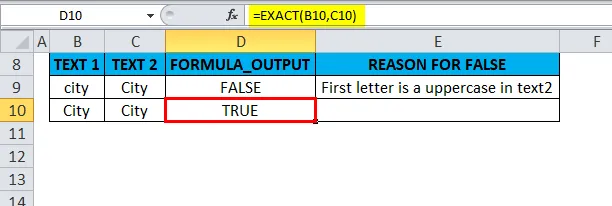
Exempel 2 - Textinnehållande utrymmen
Här i nedanstående exempel. Cell B13 & C13 innehåller textsträngarna, med hjälp av EXAKT funktion måste jag kontrollera om de två cellerna har samma data eller inte.
- Låt oss tillämpa exakt funktion i cell "D13". Välj cellen “D13” där en EXAKT funktion måste tillämpas.
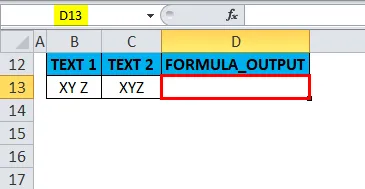
- Klicka på infoga funktionsknappen (fx) under formelverktygsfältet, en dialogruta kommer att visas. Skriv nyckelordet "EXAKT" i sökningen efter en funktionsruta, en EXAKT funktion visas i välj en funktionsruta. Dubbelklicka på en EXAKT funktion.

- En dialogruta visas där argument för EXAKT funktion måste fyllas eller skrivas in = = EXAKT (B13, C13) Här måste jag jämföra mellan B13 & C13-cellen, varför den matas in i funktionsargumenten för en exakt funktion. Klicka på ok när det har matats in.
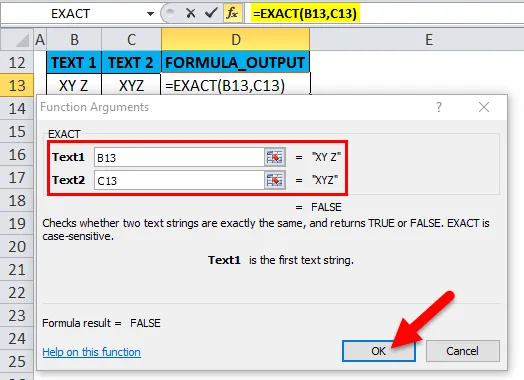
- En EXAKT funktion returnerar FALSE-värde eftersom båda strängarna inte matchar varandra. 'XY Z' och'XYZ ' är olika, dvs' XY Z 'innehåller utrymme mellan bokstaven Y & Z i text1, medan' XYZ 'inte innehåller något extra utrymme mellan bokstäver i kolumnen text2.

- En EXAKT funktion returnerar ett FALSE-värde om det finns något extra mellanrum mellan alfabet i text eller till och med om det finns ett ledande eller efterföljande utrymme i textsträngar. I det nedan nämnda exemplet returnerar EXAKT-funktionen FALSE-värde eftersom det finns ett ledande utrymme i cellen "B14" , före ordet XYZ kan du observera två extra utrymme.

Exempel 3 - EXAKT funktion ignorerar formatmönster
I det nedan nämnda exemplet innehåller Cell B18 $ 99, där det är i ett dollarvärde som valutaformat och C18 innehåller 99, i antal eller i allmänna format. Med hjälp av EXAKT funktion måste jag kontrollera om de två cellerna har samma data eller inte.
- Låt oss tillämpa exakt funktion i cell "D18". Välj cellen "D18" där en EXAKT funktion måste tillämpas.

- Klicka på infoga funktionsknappen (fx) under formelverktygsfältet, en dialogruta kommer att visas. Skriv nyckelordet "EXAKT" i sökningen efter en funktionsruta, en EXAKT funktion visas i välj en funktionsruta. Dubbelklicka på en EXAKT funktion.
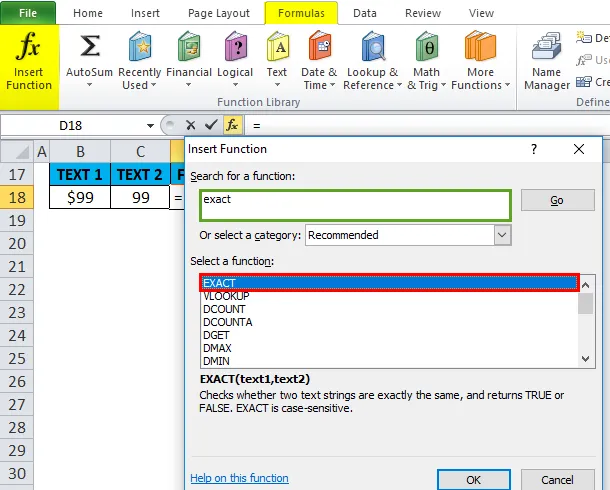
- En dialogruta visas där argument för EXAKT funktion måste fyllas i eller skrivas in = = EXAKT (B18, C18) Här måste jag jämföra mellan B18 och C18-cellen, varför den matas in i funktionsargumenten för en exakt funktion. Klicka på ok när det har matats in.
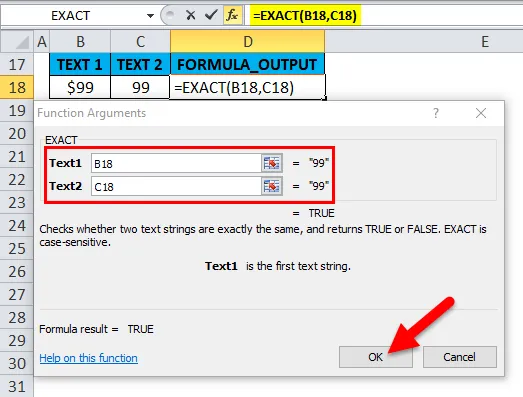
- En EXAKT-funktion returnerar SANT-värde eftersom båda cellerna innehåller samma värde, dvs 99. Här ignorerar Exakt-funktionens formatmönster.

- I det nedan nämnda exemplet returnerar EXAKT-funktionen SANT-värde eftersom båda cellerna innehåller samma datumvärde, dvs. cell "B19" innehåller datumvärdet (5/16/18) i antal eller i allmänna format medan i cell "C19" -datumvärde finns i datumformat. Här ignorerar Exakt-funktionens formatmönster för celler.
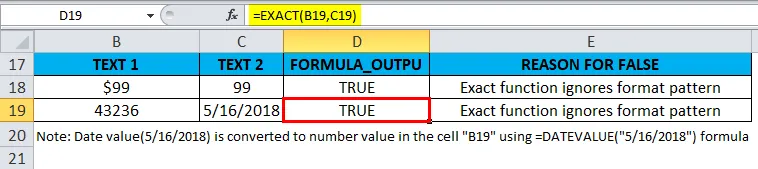
Saker att komma ihåg om EXAKT funktionen i Excel
- EXAKT funktion är skiftlägeskänslig. dvs stora bokstäver är inte lika med små bokstäver.
- Exakt funktion i Excel returnerar det falska värdet om det finns en skillnad i fallmönster mellan textsträng, dvs meningsfall, gemener, versaler, korrekt bokstäver & växelfall.
- Exakt funktion i Excel returnerar det falska värdet om det finns ledande eller efterföljande utrymme & Extra utrymme mellan alfabet i texten mellan två textsträngar.
- EXAKT Funktion i Excel ignorerar formateringsskillnaden mellan de två cellerna.
EG 0, 08 = 8%
99 $ = 99
Rekommenderade artiklar
Detta har varit en guide till EXAKT funktion i Excel. Här diskuterar vi EXAKT formel i Excel och hur man använder EXAKT funktion i Excel tillsammans med praktiska exempel och nedladdningsbara Excel-mallar. Du kan också gå igenom våra andra föreslagna artiklar -
- Hur använder jag EVEN-funktionen i Excel?
- Hur använder man HLOOKUP-funktionen i Excel?
- Hur använder jag SÖK-funktion i Excel?
- Hur använder man PMT-funktionen i Excel?